티스토리 뷰

▣아이폰으로 캡쳐하기
핸드폰을 쓰시다 보면 캡쳐를 해야 하는 경우가 종종있습니다. 그럴때 어떻게 하시나요?
오른쪽 버튼과 왼쪽 윗버튼을 누르시면 캡쳐가 되는것은 당연히 알고 알고 계시리라고 생각합니다.
하지만, 그러다가 화면이 꺼진경우는 없으신가요?
아니면 한손으로 캡쳐를 해야 하는 경우 난감하신 경우는 없으신가요?
이럴때 쓸수 있는 아이폰 설정꿀팁!! 바로 아이폰의 뒷면을 탭하여 캡쳐를 할수 있는 방법을 알려드리겠습니다.
▣아이폰 뒷면탭 설정하기
1. 아이폰의 설정으로 들어가기
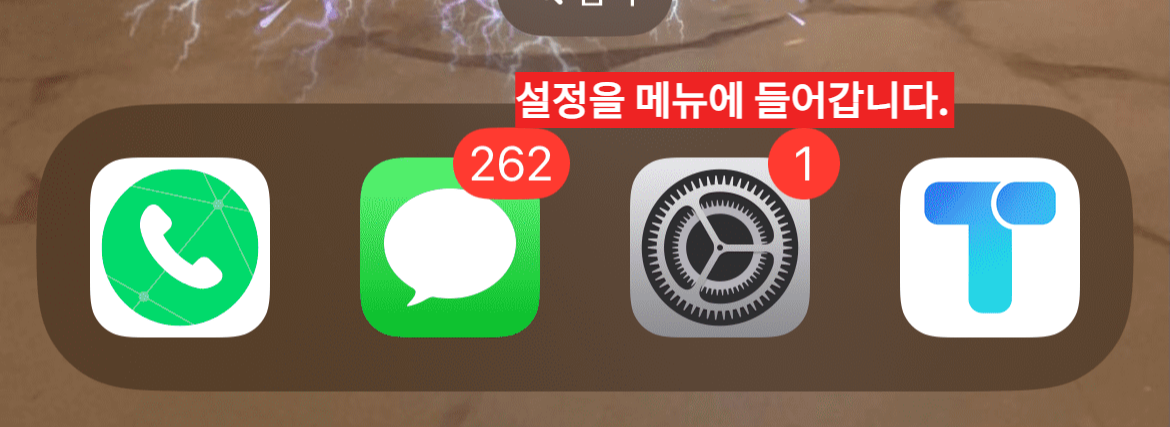
손쉬운사용 메뉴
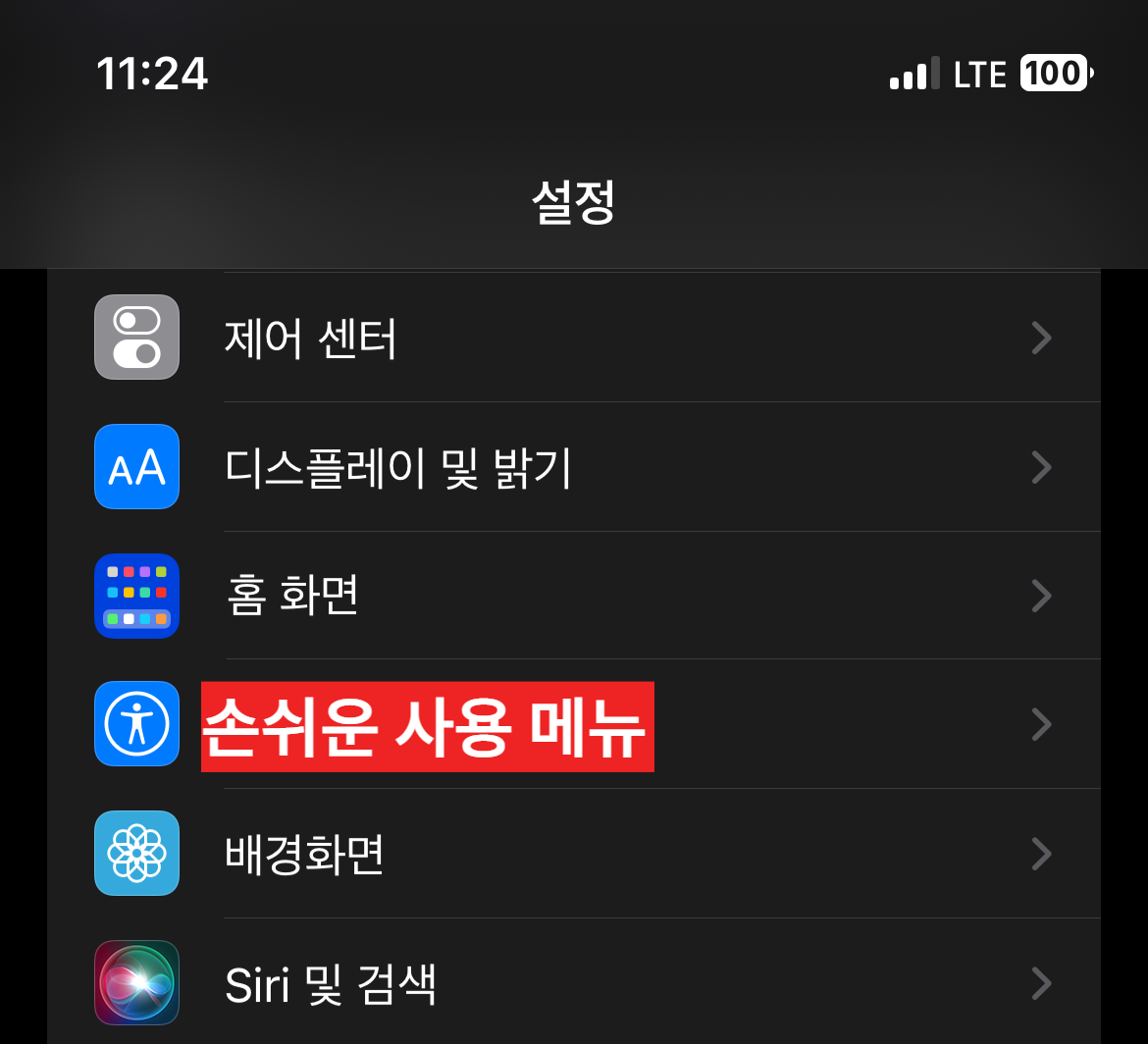
터치 메뉴
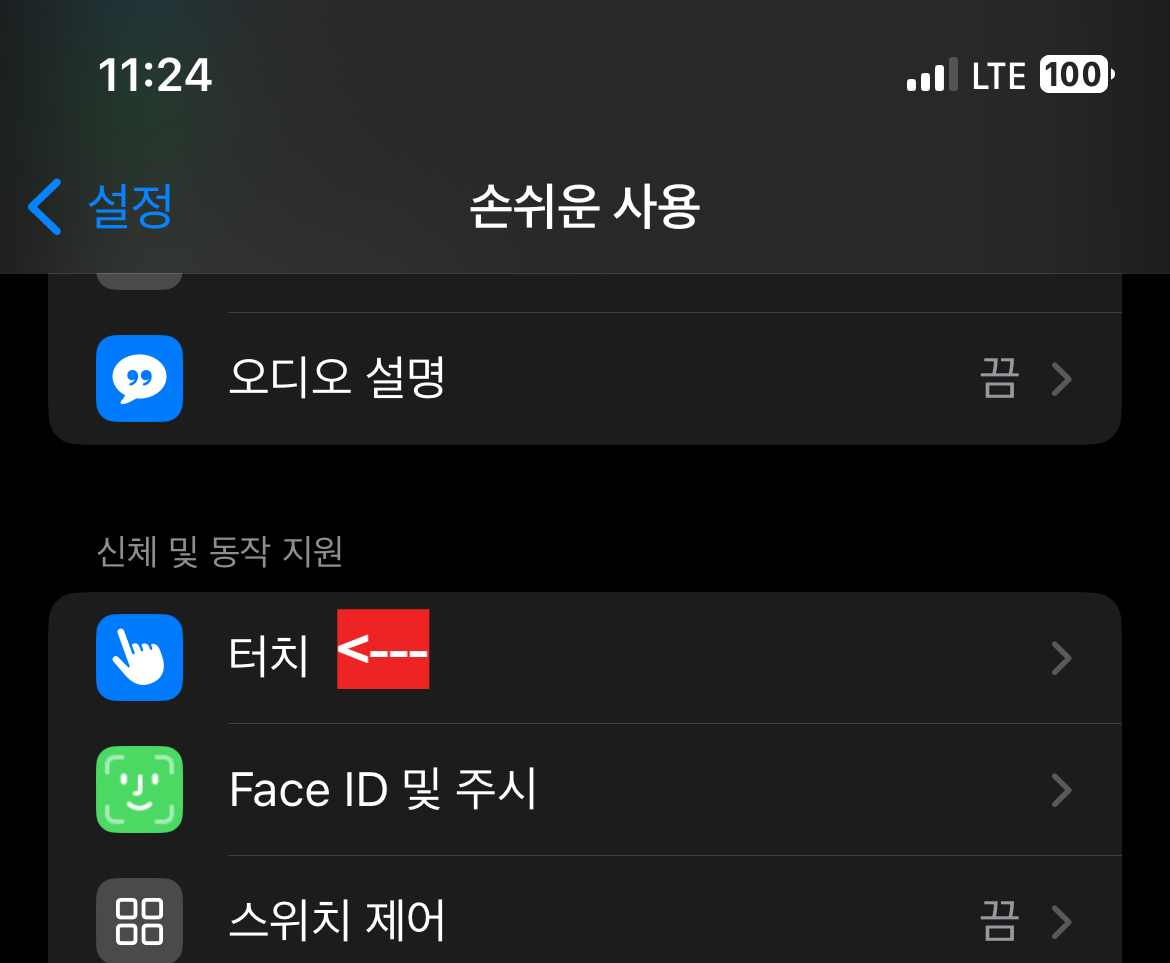
뒷면탭 메뉴
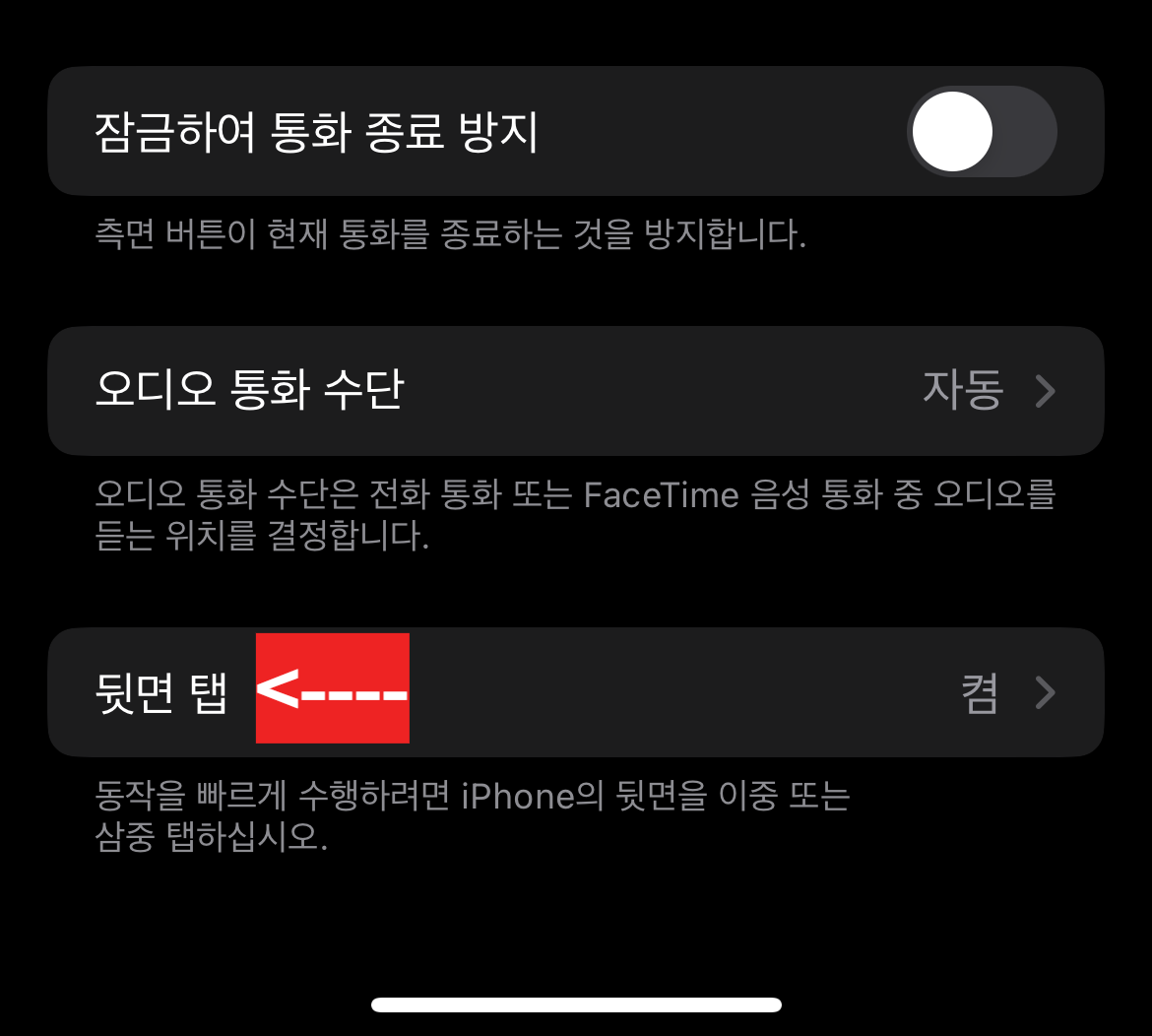
이중탭 메뉴
이중탭과 삼중탭 두가지가 있습니다. 두번탭해서 캡쳐를 하실꺼면 이중탭하시면 되고, 삼중탭은 다른 기능으로 쓰시면 됩니다.
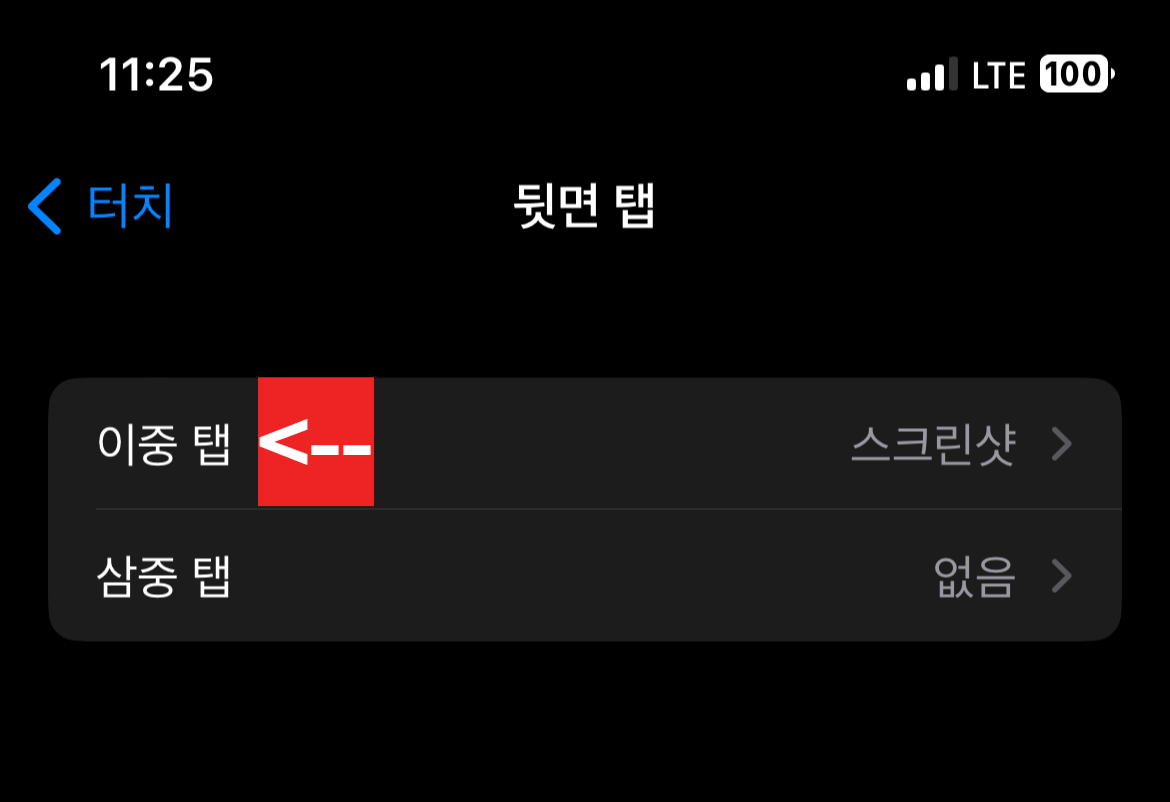
스크린샷 선택하기
이중탭안에는 이중탭을 했을때 실행할수 있는 여러가지 기능들이 많습니다.
이중에서 스크린샷 뿐만 아니라 다른것들도 쓰실수 있으니, 필요에 따라서 선택해서 쓰시면 됩니다.
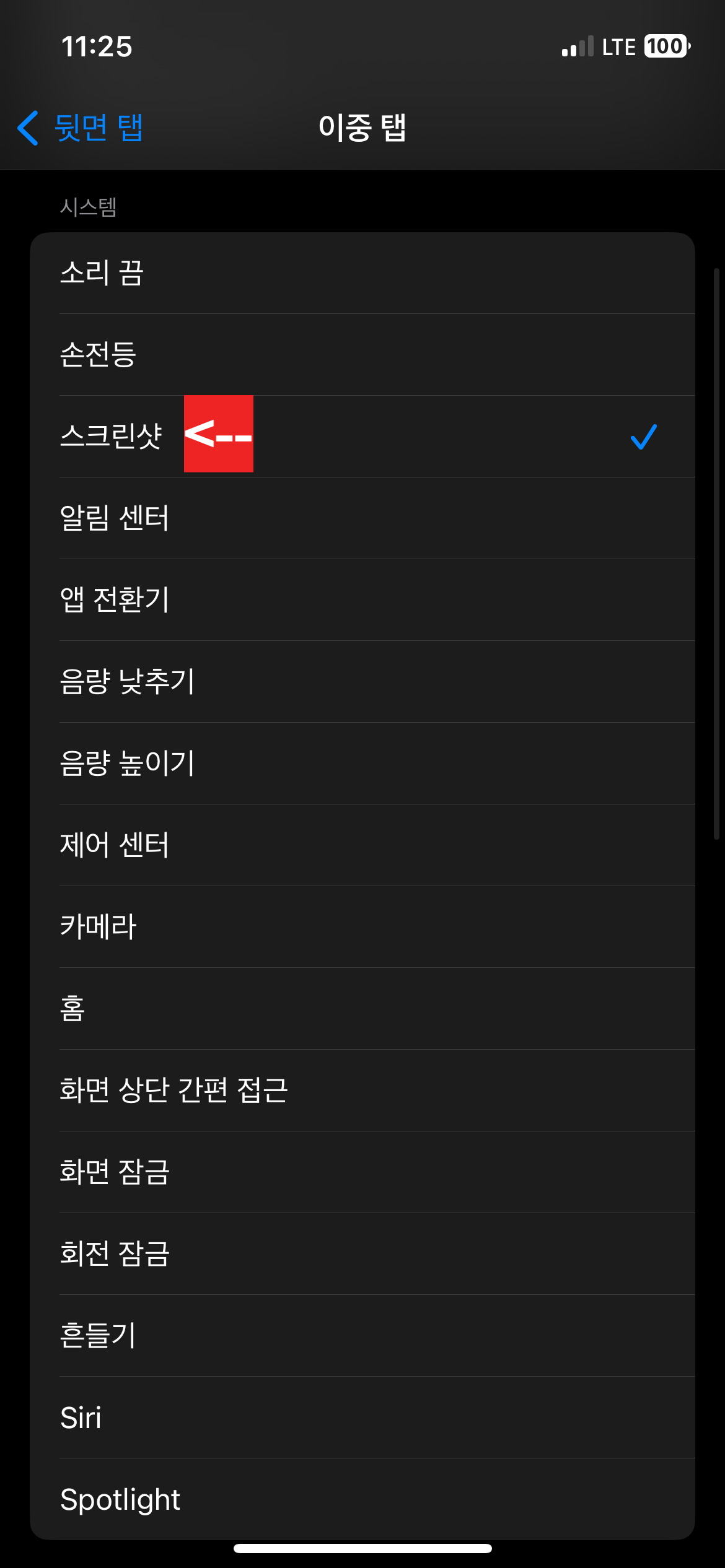
▣이중탭 스크린샷 설정 완료
이렇게 하면 모든 기능설정이 완료되었습니다. 저는 이렇게 설정한뒤로는 버튼으로 어떻게 캡쳐를 하는지 까먹었는데, 이번에 이포스팅을 한다고 다시한번 확인을 했네요..
정말 편하기도 하고, 무엇보다도 한손만 사용할수 있을때 캡쳐를 할수 있다는점이 제일 큰 장점입니다.
오늘의 아이폰 꿀팁, 뒷면탭하여 스크린샷 찍기 였습니다
▣다른 아이폰 꿀팁 확인하기!!
[아이폰 꿀팁, 카카오톡 꿀팁] 카카오톡에서 광고전화 차단하기
▣카카오톡의 광고전화 차단 서비스 요즘 광고전화나 문자 많이 오시지 않습니까? 많을때는 하루에 서너통씩은 전화를 받는것 같습니다. 솔직히 광고일것 같은 생각이 들지만, 그래도 혹시나
aldalsuin.tistory.com
[아이폰 꿀팁] 아이폰에서 애플페이 설정하는 방법
드디어 한국에서도 아이폰으로 결재를 할수 있게 되었습니다. 아이폰의 오랜 유저로써, 삼성페이의 편리함의 유혹을 겨우겨우 참으면서 아이폰유저의 자존심을 지켜오다 보니, 이렇게 좋은 날
aldalsuin.tistory.com
[아이폰 꿀팁]아이폰 공기계로 데이타 옮기기
아이폰을 중고기계나 공기계를 사셨다면, 이전에 쓰던 아이폰에서 새로운 아이폰으로 이사를 하셔야합니다. 이때 손쉽게 모든 데이타 뿐만 아니라 설정까지도 그대로 복제를 할수 있는 방법을
aldalsuin.tistory.com
'일상생활꿀팁' 카테고리의 다른 글
| [아이폰 꿀팁] 아이폰 저장공간 늘이기 feat.카카오톡 용량줄이기 (10) | 2023.05.26 |
|---|---|
| [카카오톡 꿀팁] 모두가 기다리던 단톡방 조용히 나가기 (2) | 2023.05.24 |
| [아이폰 꿀팁, 카카오톡 꿀팁] 카카오톡에서 광고전화 차단하기 (4) | 2023.05.20 |
| [구글 애드센스 승인 꿀팁 1탄] 블로그의 글은 이렇게 쓰세요. (1) | 2023.05.16 |
| [돈버는 어플 - 1탄] 걸으면서 돈벌자 '가자고 - 돈이 되는 챌린지' feat. 만보기 어플 feat.앱테크 (0) | 2023.05.11 |
- Total
- Today
- Yesterday
- 재정지원
- 투자전략
- 혜택
- 금융정보
- 티스토리챌린지
- 재정관리
- 아동심리학
- 대출신청
- 대출정보
- 초등학생교육
- 금융상품
- 부산맛집
- 재정계획
- 초등학생
- 초등학생 교육
- 심혈관 건강
- 건강관리
- 해운대맛집
- 수익창출
- 신청방법
- 프랜차이즈창업
- 부산해운대맛집
- 재테크
- 정부지원
- 우리아이교육
- 오블완
- 이마트트레이더스
- 대출조건
- 건강정보
- 면역력 강화
| 일 | 월 | 화 | 수 | 목 | 금 | 토 |
|---|---|---|---|---|---|---|
| 1 | 2 | 3 | 4 | 5 | ||
| 6 | 7 | 8 | 9 | 10 | 11 | 12 |
| 13 | 14 | 15 | 16 | 17 | 18 | 19 |
| 20 | 21 | 22 | 23 | 24 | 25 | 26 |
| 27 | 28 | 29 | 30 |

